2019年03月28日更新
【iPhone/iPad】Cookie(クッキー)のオン/オフの設定方法!
皆さんiPhone/iPadでSafariのクッキーのオン・オフを設定する方法を知っていますか?クッキーとは、クッキーのメリット・デメリットも分からない人いると思います。そんな人向けにiPhone/iPadでクッキーのオン・オフの設定方法をご紹介します。

目次
- 1Cookie/クッキーとは?
- ・Webサイトのパスワードなどを記憶してくれるシステム
- 2iPhone/iPadでCookieをオン/オフする方法
- ・設定アプリを開く
- ・Safari項目から”すべてのCookieをブロック”をオン/オフにする
- 3iPhone/iPadでCookieに関するエラーが出る場合の対処法
- ・Cookieを有効にする
- ・Cookieを有効にしてもエラーが出る時は?
- ・プライベートブラウズモードはCookieが使えないので注意
- 4iPhone/iPadでCookieをオンにするメリット
- ・ログインする手間が省ける
- ・ネットショッピングなどのカートの情報が記憶される
- ・自分が見たサイトなどに関する広告が表示される
- 5iPhone/iPadでCookieをオンにするデメリット
- ・情報漏洩の危険性がある
- ・端末の動作が遅くなる原因になる
- ・合わせて読みたい!iPhoneの設定に関する記事一覧
Cookie/クッキーとは?
皆さんiPhone/iPadでクッキー設定をオン・オフに切り替える方法を知っていますか?そもそもクッキーとは何か分からない人もいると思います。
そこで本章ではiPhone/iPadでクッキーの設定をオン・オフに切り替える方法をご紹介する前に、そもそもCookie(クッキー)とはどのようなものなのかご紹介していきたいと思います。
Webサイトのパスワードなどを記憶してくれるシステム
Cookie(クッキー)とはWebサイトのパスワードなどを記憶してくれるシステムのことです。そのため、このクッキーをオンにしている方が、基本的にはオフにしているときより便利になっていると思います。
このクッキーがあることによるメリット・デメリットについては次章ではなく最後の章にあるので、もしクッキーについて詳細に知りたい場合はそちらをご覧ください。
iPhone/iPadでCookieをオン/オフする方法
前章ではクッキーとはどのようなものなのかご紹介いました。これでクッキーとは便利なシステムということがご理解頂けたかと思います。
次に実際にiPhone/iPadでこのクッキーをオン・オフに切り替える設定方法をご紹介していきたいと思います。ここで、間違えやすいのですが、本記事でご紹介するクッキーを切り替えているのはSafariのみです。
そのため、Google Chromeなどを使っている場合は、本記事で紹介している設定を行っても効果はありません。そのため正確に言えば、iPhone/iPadのSafariのクッキーをオン・オフに切り替える方法です。
設定アプリを開く
iPhoneを例にご紹介していきます。まずはiPhoneの設定アプリを上図のように開いてください。
Safari項目から”すべてのCookieをブロック”をオン/オフにする
iPhoneの設定を開いてからは、少し項目が増えるのでご注意ください。
Safari項目へ
まずはSafariのiPhone設定項目にいくため、下にスクロールしてください。
するとiPhoneの設定画面にSafariという項目があるので、選択してください。
全てのCookieをブロックを切り替え
先ほどのiPhoneの設定画面でSafariを選択すると、全てのCookieをブロックという選択項目があります。ここを上図のアイコンを選択することで、iPhoneのクッキーのオン・オフを切り替えることができます。
iPhone/iPadでCookieに関するエラーが出る場合の対処法
前章ではiPhone/iPadでCookieの設定をオン・オフに切り替える方法をご紹介してきました。これで、クッキーの設定を切り替える設定方法をご理解頂けたかと思います。
しかし、主にクッキーをオフにした時にエラーが出る場合があります。本章ではそんなクッキーに関係するエラーが発生した時の対処法についてご紹介していきたいと思います。
Cookieを有効にする
1つ目の対処法として、iPhoneのクッキーを無効にしたらエラーがでると思うので、再度iPhoneのCookieを有効にしてみて下さい。すると、対処できる場合があります。
Cookieを有効にしてもエラーが出る時は?
しかし、iPhoneのCookieを有効にしてもエラーが出続ける場合があります。その時の対処法として、どうやればいいのか次項でご紹介していきたいとも思います。
履歴とWebサイトデータを消去する
iPhoneのCookieのオン・オフを切り替えた時の画面までいってください。行き方としては先述した通りの方法でいくことができます。
そのiPhoneのCookieのオン・オフの設定項目のさらに下に上図のように履歴とWebサイトデータを消去ボタンがあると思います。これを削除することで対処できる場合があります。
プライベートブラウズモードはCookieが使えないので注意
このプライベートブラウズモードは、iPhoneのCookieに関係するエラーとは一切関係がありません。そのため、iPhoneのCookieに関するエラーとは全く関係ないということをご了承頂き、本節をご覧ください。
このプライベートブラウズモードとはSafariに検索履歴を残さずWebサイトを閲覧できる機能のことです。そのため、このプライベートブラウズモードはそもそもCookieを使用しません。
そのため、このプライベートブラウズモードではCookieに心配することなく使用できるモードとなっています。次節ではこのプライベートブラウズモードを解除する方法をご紹介します。
プライベートブラウズモードを解除する方法
プライベートブラウズモードを解除する方法として、iPhoneなどでSafariを起動し、右下にあるアイコンを選択し、プライベートを選択すれば、プライベートブラウズモードがオフになり解除されます。
 【iPhone】Safariの閲覧/検索履歴を表示・削除(消去)する方法
【iPhone】Safariの閲覧/検索履歴を表示・削除(消去)する方法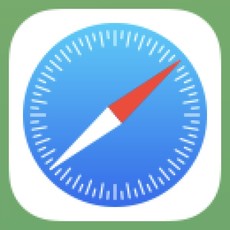 【iPhone】Safariのキャッシュをクリア(削除)して軽くする方法
【iPhone】Safariのキャッシュをクリア(削除)して軽くする方法iPhone/iPadでCookieをオンにするメリット
前章まででiPhone/iPadでCookieをオン・オフに切り替えたり、それでによって起こるエラーについてご紹介してきました。これでiPhoneなどでCookieを使いこなせるようになったと思います。
本章からは、一番最初の章でご紹介したCookieについての紹介の続きを行いたいと思います。本章及び次章はCookieのメリット・デメリットについてご紹介していきたいと思います。
ログインする手間が省ける
iPhoneのCookieがあるメリットとして、ログインする手間が省けるということです。iPhoneのSafariで一度ログインしたページに再度アクセスした時に、毎回IDとパスワードを入力するのは非常に手間です。
そこで、iPhoneのCookieにIDとパスワードを保存しておくことで、次回からiPhoneのSafariでログインするときの手間が省けるようになっています。
ネットショッピングなどのカートの情報が記憶される
iPhoneのCookieがあるメリットとして、ネットショッピングなどのカート情報が記憶されるということが挙げられます。基本的にカート情報はページを誤って消しても、残ったままです。
これはiPhoneのCookieにそのデータが保存されているからこそできるものであります。
自分が見たサイトなどに関する広告が表示される
iPhoneのCookieは自分が見たアイトなどに関する広告が表示されるようにもできています。これはiPhoneでSafariを使用している側は、自分の欲しそうな広告を見ることができる、サイト側が利用者に沿ったアプローチができるようになっています。
iPhoneのCookieを削除した場合は、表示される広告がガラリと変わるので、iPhoneのCookieを消したことが分かりやすい事象でもあります。
iPhone/iPadでCookieをオンにするデメリット
前章ではiPhoneのCookieをオンにするときのメリットについてご紹介しました。これで、iPhoneのCookieをオンにしている様々ななメリットが受けられるということをご理解頂く事ができたと思います。
しかし、あらゆるデータをiPhoneのCookieで保存していることから、危険性が高まるというデメリットもあります。それら危険性も含めたiPhoneでCookieをオンにするデメリットについて本章ではご紹介していきたいと思います。
情報漏洩の危険性がある
iPhoneのCookieをオンにするときのデメリットとして、情報漏洩の危険性があるということが挙げられます。この危険性は大切なデータをCookieに保存しておけばおくほど、危険性は増していきます。
そのため、危険性を減らすためには、大事なデータはCookieには保管しない等の情報漏洩の危険性を理解したうえでの行動をする必要があります。
端末の動作が遅くなる原因になる
iPhoneのCookieをオンにする時のデメリットとして、iPhone端末の動作が遅くなる原因になる可能性があるということです。これはなぜかというと、CookieはiPhoneの容量を使ってデータを保存しています。
そのため、iPhoneのデータ容量を圧迫しており、その結果iPhone端末の動作が遅くなってしまうなどの場合があります。そのため、iPhone端末の動作が遅いなと思ったら、iPhoneのCookieを削除してみるのもいいかもしれません。
皆さんも便利なiPhoneのCookieですが、知らないと危険な場合もあるため、安全にかつ便利にCookieを使っていってください。
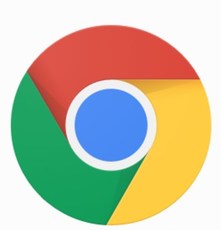 Chromeのクッキー(Cookie)の保存場所と設定・確認方法を解説
Chromeのクッキー(Cookie)の保存場所と設定・確認方法を解説合わせて読みたい!iPhoneの設定に関する記事一覧
 iPhoneの「すべての設定をリセット」するとどうなる?消えるものは?
iPhoneの「すべての設定をリセット」するとどうなる?消えるものは? 「iPhoneを探す」使い方と設定方法!機能と注意点も解説!
「iPhoneを探す」使い方と設定方法!機能と注意点も解説! iPhoneのキーボード設定方法!フリックのみに設定するには?
iPhoneのキーボード設定方法!フリックのみに設定するには? iPhoneのダークモードの設定方法!色を反転させるメリットは?
iPhoneのダークモードの設定方法!色を反転させるメリットは?





















